テキストの調整/新規作成¶
図枠、表題欄で使用するテキストを調整または新規作成します。
文字高の調整¶
DWGデータで圧縮文字が使われている場合、元の文字高で読み込まれるため、フォントが大きくなり表の枠外に出ていることがあります。
文字サイズが枠に合わない場合は、表のセルに収まるよう文字高を変更します。
テキストを選択し、画面左側の [プロパティ] で、[テキスト高さ] の値を編集します。
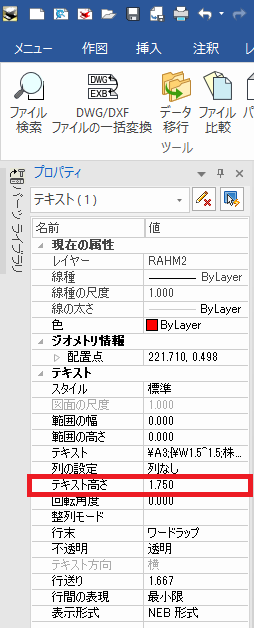
もしくはテキストエディタを起動して [テキスト高さ] を編集します。

テキストエディタを起動するには
- テキストをダブルクリック
- テキストのプロパティをダブルクリック
- テキストを選択し、右クリックメニューから [編集] を選択する
テキストエディタで文字高を編集する場合、文字を全選択した状態で行う必要があります。
テキストの新規作成¶
[注釈]タブ → テキストスタイル のプルダウンメニューから使用するテキストスタイルを選択します。
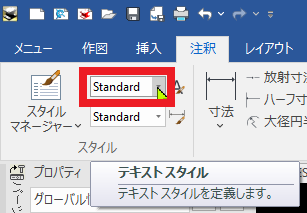
[注釈]タブ → [テキスト] をクリックします。
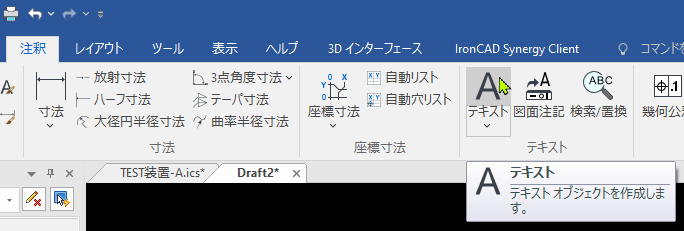
入力範囲を指定して入力する¶
入力範囲を新たに指定する場合は、インスタンスメニューを以下のように設定します。
[1.]:2点を指定

2点(入力枠の対角線の頂点)を選択すると、テキストエディタが起動します。
用意した枠内に入力する¶
入力枠が用意されている場合は、インスタンスメニューを以下のように設定します。
[1.]:境界を検出
[2.境界の間隔]:<セルの枠から文字をオフセットする距離>

入力枠の内側をクリックすると、テキストエディタが起動します。
指定したフォントが枠内に収まらない場合、テキストエディタで [圧縮文字] を設定することで、自動的にフォント幅や文字高を圧縮することができます。

フォント名の頭に@が付くのは縦書きフォントです。